ペアリング(機器登録)済みのパソコンをBLUETOOTH接続する(Windows)
- 音声ガイダンス(電源が入りました)が流れるまで、
 (電源)/
(電源)/ (BLUETOOTH)ボタンを約2秒間押し続ける。
(BLUETOOTH)ボタンを約2秒間押し続ける。電源が入り、ランプ(青)が点滅します。
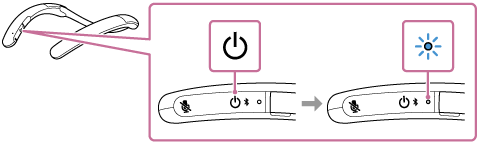
前回接続した機器に自動的に接続したときは、音声ガイダンス(ブルートゥース接続しました)が流れます。
パソコンで接続状態を確認してください。接続されていないときは手順
 に進んでください。
に進んでください。 - パソコンでネックバンドスピーカーを選ぶ。
Windows 10の場合
-
[スタート]ボタン –[設定]の順にクリックする。
-
[デバイス]をクリックする。
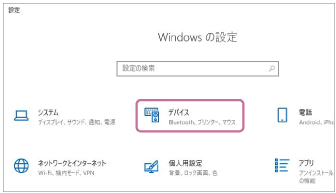
-
[Bluetoothとその他のデバイス]タブのBLUETOOTHスイッチをクリックしてBLUETOOTH機能をオンに する。
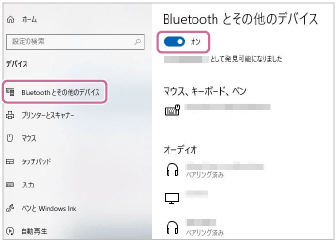
-
[オーディオ]に表示されている機器から[SRS-NB10]を選び、[接続]をクリックする。
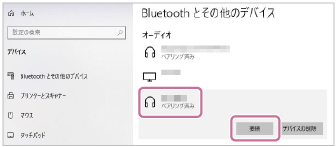
BLUETOOTH接続が完了すると、ネックバンドスピーカーから音声ガイダンス(ブルートゥース接続しました)が流れ、ランプ(青)が点滅します。
Windows 8.1の場合
-
スタート画面で、[デスクトップ]をクリックする。
-
[スタート]ボタンを右クリックして、ポップアップメニューから[コントロールパネル]を選択する。
-
[ハードウェアとサウンド]-[サウンド]の順にクリックする。


-
[SRS-NB10]を右クリックする。
[サウンド]画面に[SRS-NB10]が表示されていない場合は、[サウンド]画面上で右クリックし、[切断されているデバイスの表示]にチェックを入れてください。

-
表示されたメニューから[接続]を選択する。

BLUETOOTH接続が完了すると、ネックバンドスピーカーから音声ガイダンス(ブルートゥース接続しました)が流れ、ランプ(青)が点滅します。

-
ヒント
-
上記の操作は一例です。詳しくはお使いのパソコンの取扱説明書をご覧ください。ただし、すべてのパソコンで動作を保証するものではありません。また、自作パソコンは動作保証対象外です。
ご注意
-
音楽再生時の音質がよくない場合は、パソコンの設定で音楽再生用(A2DP)が有効になっていることを確認してください。詳しくは、お使いのパソコンの取扱説明書をご覧ください。
-
近くに前回接続していたBLUETOOTH機器があるときは、ネックバンドスピーカーの電源を入れただけで自動的に接続されることがあります。その場合は、前回接続していた機器のBLUETOOTH機能をオフにするか電源を切ってください。
-
パソコンと接続できなくなった場合は、パソコンでネックバンドスピーカーのペアリング情報をいったん削除してから登録しなおしてください。パソコンの操作については、お使いのパソコンの取扱説明書をご覧ください。